Defining project references
A project reference is a property that you can set for a project so that all or some of the project items can be referenced by another project.
When one project references another, the items (Jobs, Metadata and so on) in the referenced project are available for reuse.
When one project is stored on Git, its items are structured in main and branches so that the reference can be established at either levels to provide more flexibility in project usability.
- You can establish references between projects only if the type of the project to be used as a reference is subordinate to the type of the referencing project. For example, a Data Management project can be used as a reference for a Master Data Management project and not vice versa.
- You need to have read-write access to the projects only for migration purposes upon migrating to a new version or applying a patch.
- You cannot:
- define two or more branches of a project as references to another project.
- create a cycle of references between two projects.
- have project items (Jobs, Contexts, Metadata, etc.), except Joblets, with the same name in both a project and its reference.
The procedure below describes how to define a project reference in Talend Studio. You can also create and manage project references in Talend CommandLine using the addReference and deleteReference commands. For more information on these commands, check the help <commandName> command.
For more information about working with referenced projects, see Working with referenced projects.
Before you begin
Procedure
Results
Did this page help you?
If you find any issues with this page or its content – a typo, a missing step, or a technical error – let us know how we can improve!

 on the
on the 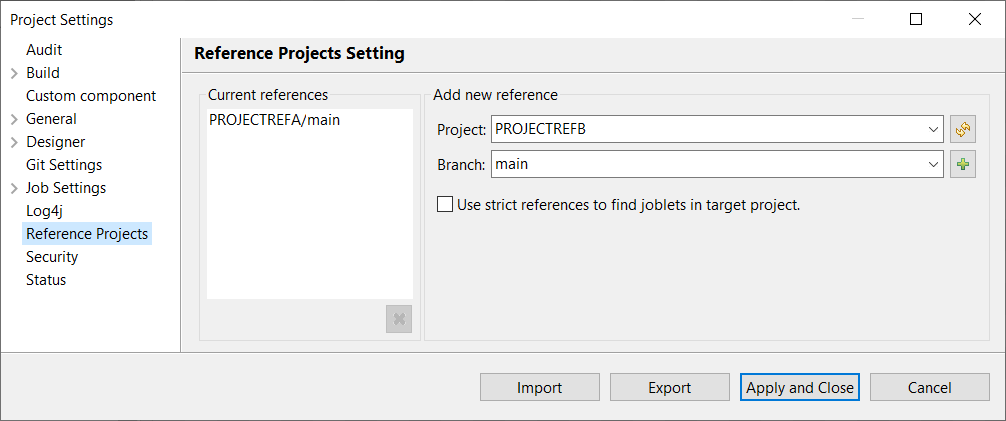
 button to retrieve the projects you can set as referenced projects.
button to retrieve the projects you can set as referenced projects. button to add the selected project to the
button to add the selected project to the  button.
button.